(第六章) Cacti 免費、統一網絡監測軟件 – 管理樹狀清單
公司內部有那麼多伺服器及網絡裝置,要怎樣在 Cacti 內清楚地劃分類別這才是一門學問,筆者這麼說是有原因的,因為 Cacti 內建以有樹狀類別清單 (Graph Trees) 給我們作出分類,令管理員日後方便管理。
Step 1:請按左方【Graph Trees】按鈕,然後按右上方【Add】按鈕。
Step 2:在這個示範會新增 Server 類別,所以請輸入【Server】在名稱欄位上,然後按【Create】按鈕。
Step 3:因為我們會在「Server」內再新增子類別,所以請按【Add】按鈕。
Step 4:在「Parent Item」不需要更改預設【root】,在下方的「Title」輸入【Windows 2012 Server】名稱,然後按【Create】按鈕。
Step 5:因為我們需要新增多一個 Linux 子類別在「Server」類別內給之後 Linux 示範,請照著和 Windows 2012 Server 一樣新增。
Step 6:新增完「Server」類別後的結果是怎樣的?請按上方【graphs】按鈕,隨著在左方我們可以看見剛才所新增的類別結構。
Step 7:現在我們要將 Windows 2012 Server 的資訊放到「Windows 2012 Server」子類別內,請按左方【Graph Management】按鈕,跟著左右方選取【Windows 2012 Server (172.28.0.180)】的 Host,之後只會出現 Windows 2012 Server 的資訊,請選取它們,然後在下方的「Choose an action」選取【Place on a Tree (Server)】類別,再按【Go】按鈕。
Step 8:接著選取【Windows 2012 Server】子類別,然後按【Continue】按鈕。
Step 9:返回「graphs」版面,在左方選擇【Windows 2012 Server】子類別,我們現在能夠在右方完全看見所有以選的資訊圖表。
下一章開始教大家如何設定 CentOS 6.3 內的 SNMP service。
(第二章) Cacti 免費、統一網絡監測軟件 – 網絡圖表簡介
(第三章) Cacti 免費、統一網絡監測軟件 – 伺服器安裝及設定
(第四章) Cacti 免費、統一網絡監測軟件 – Windows 2012 SNMP service 安裝及設定
(第五章) Cacti 免費、統一網絡監測軟件 – 加入 Windows 2012 裝置
(第六章) Cacti 免費、統一網絡監測軟件 – 管理樹狀清單
(第七章) Cacti 免費、統一網絡監測軟件 – CentOS 6.3 SNMP service 安裝及設定

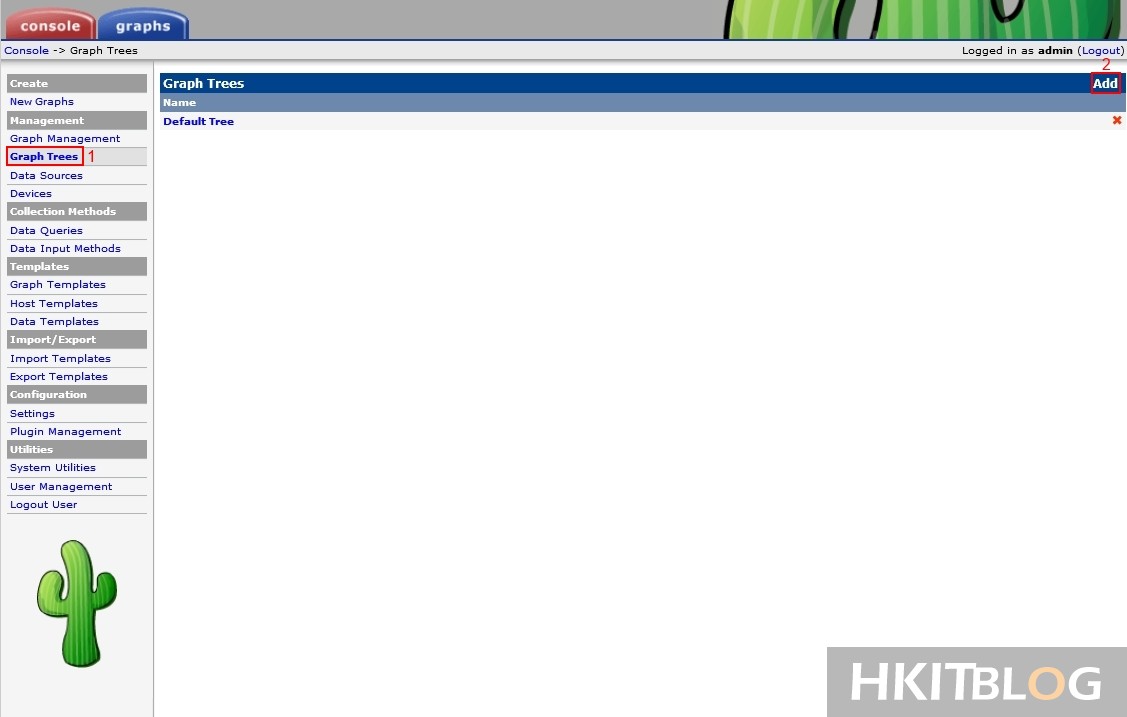
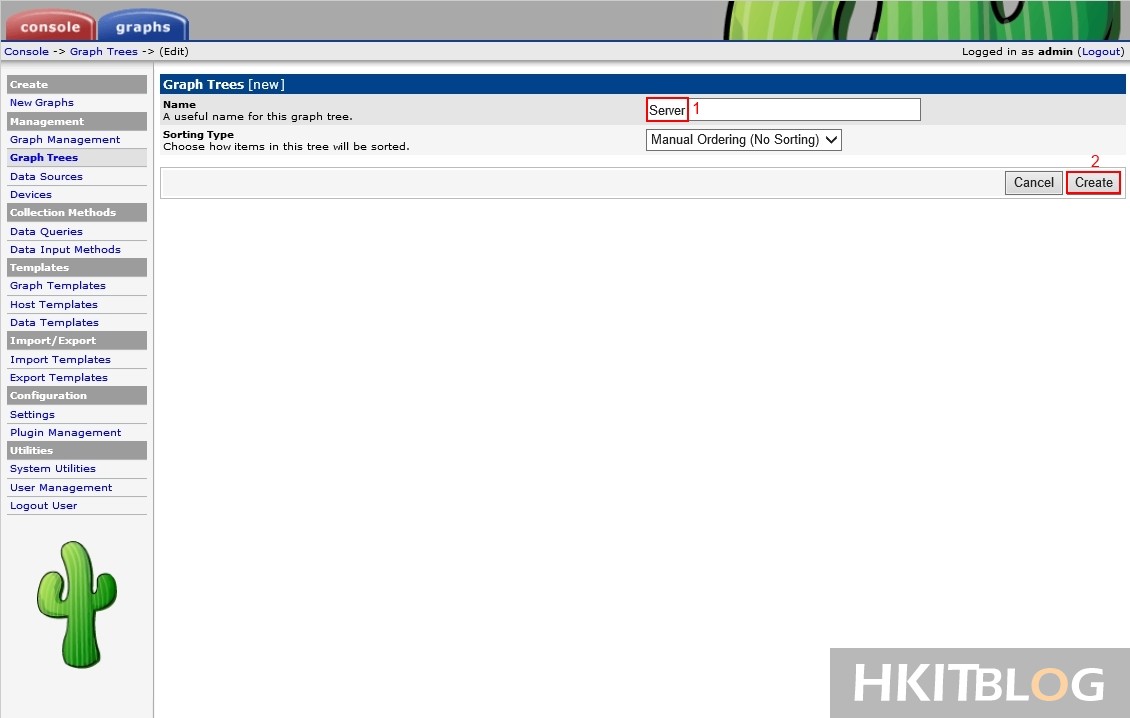
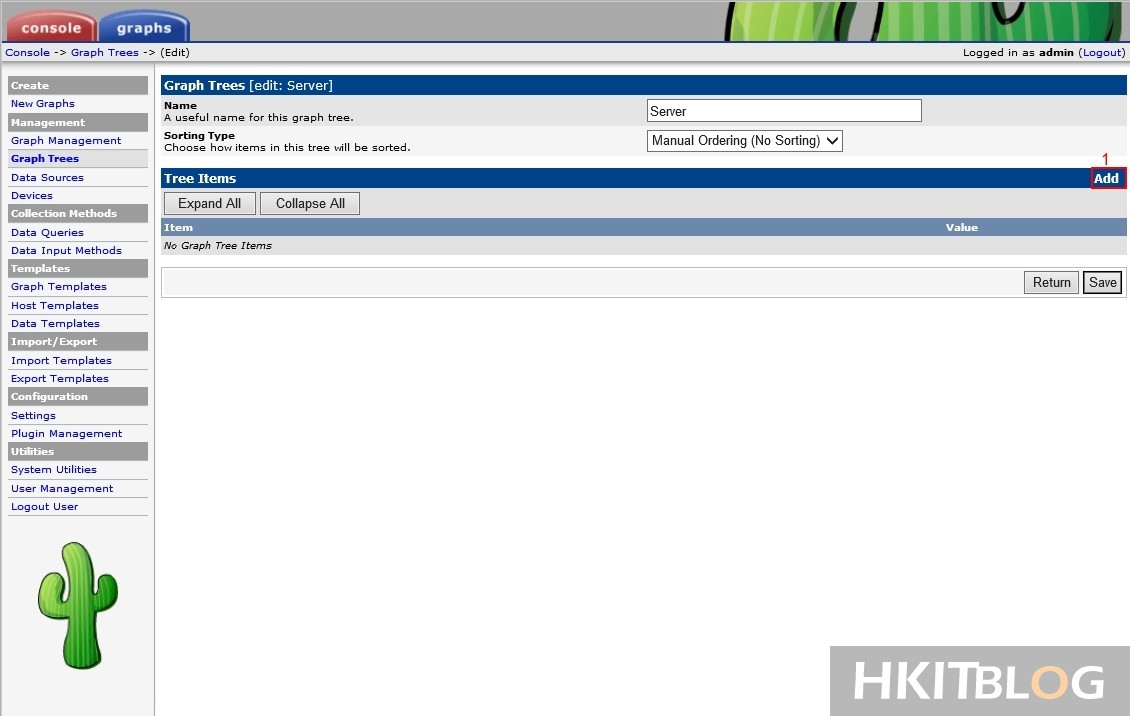
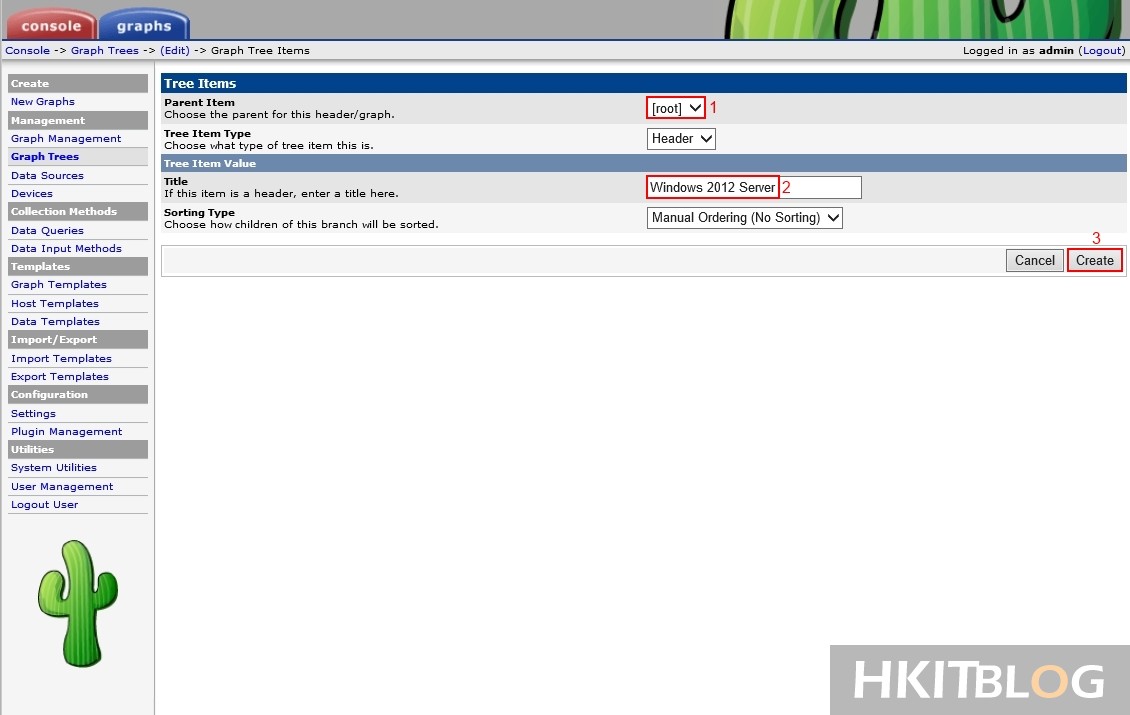
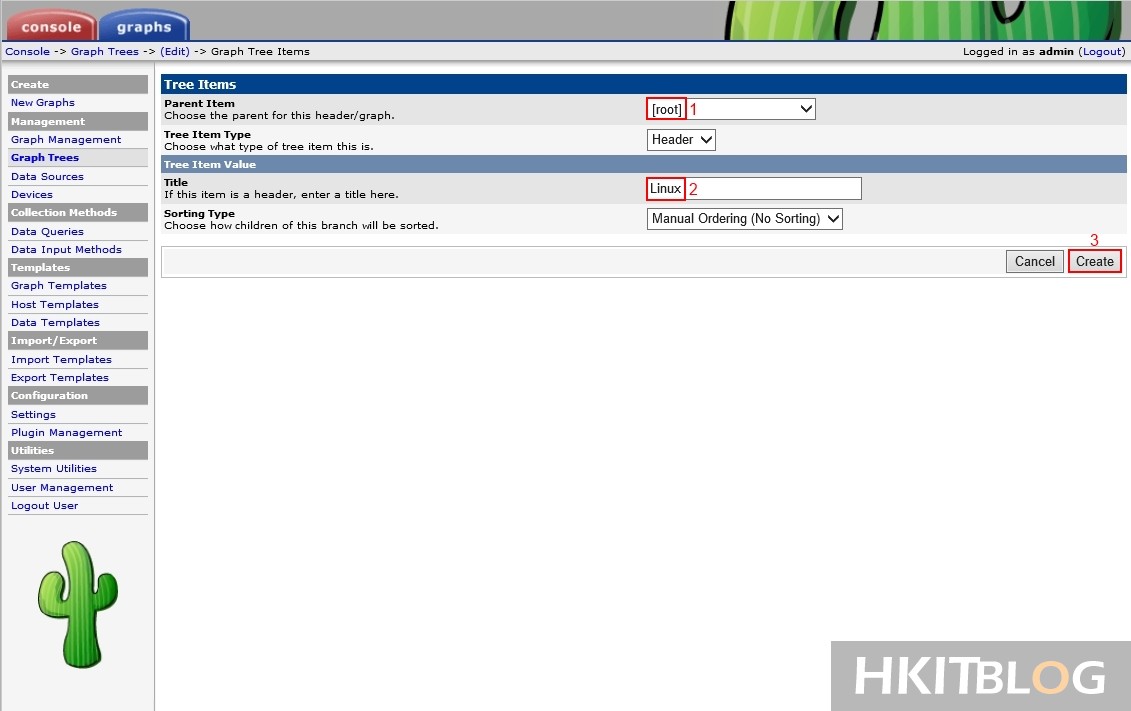
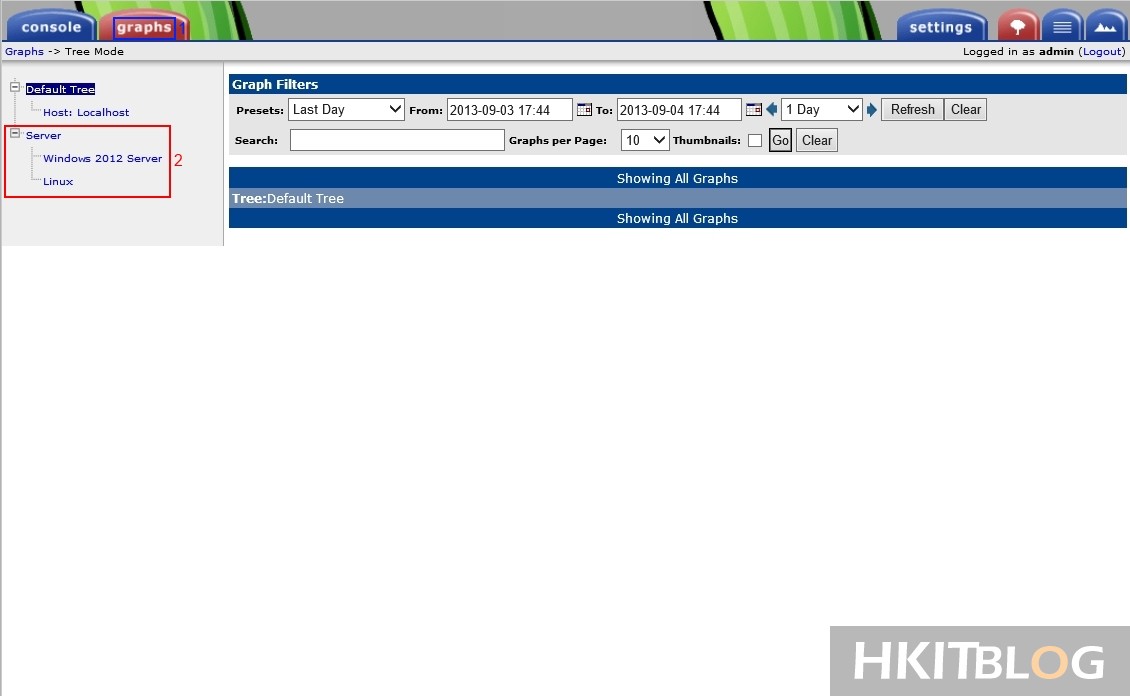
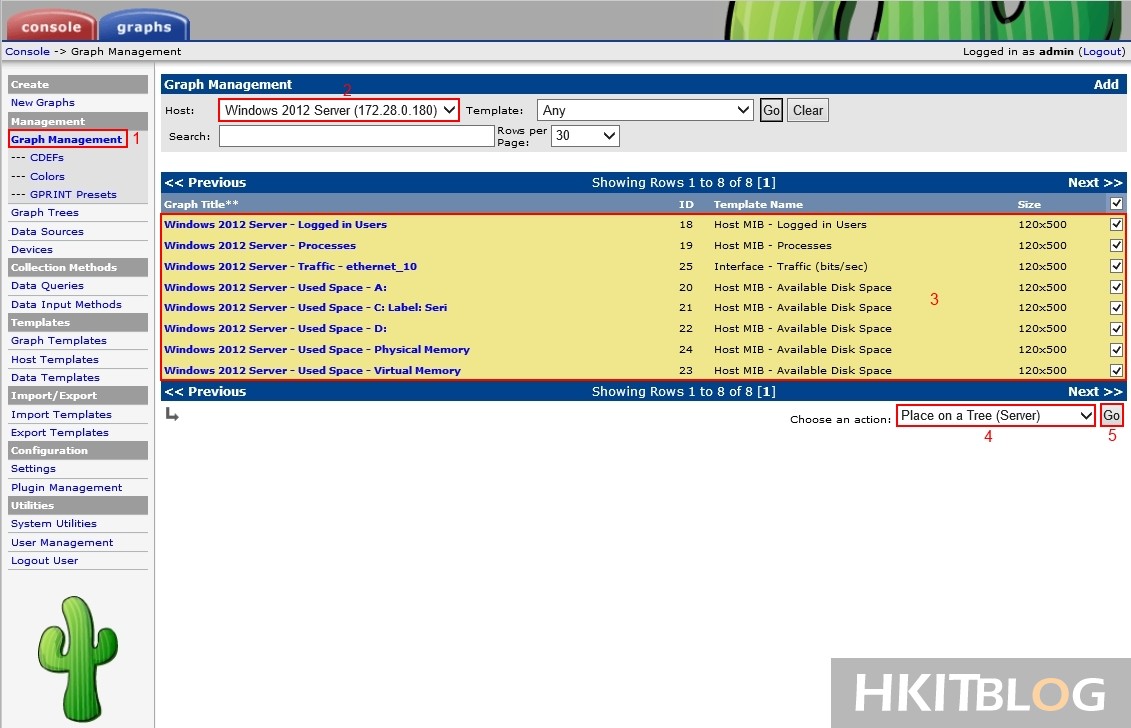
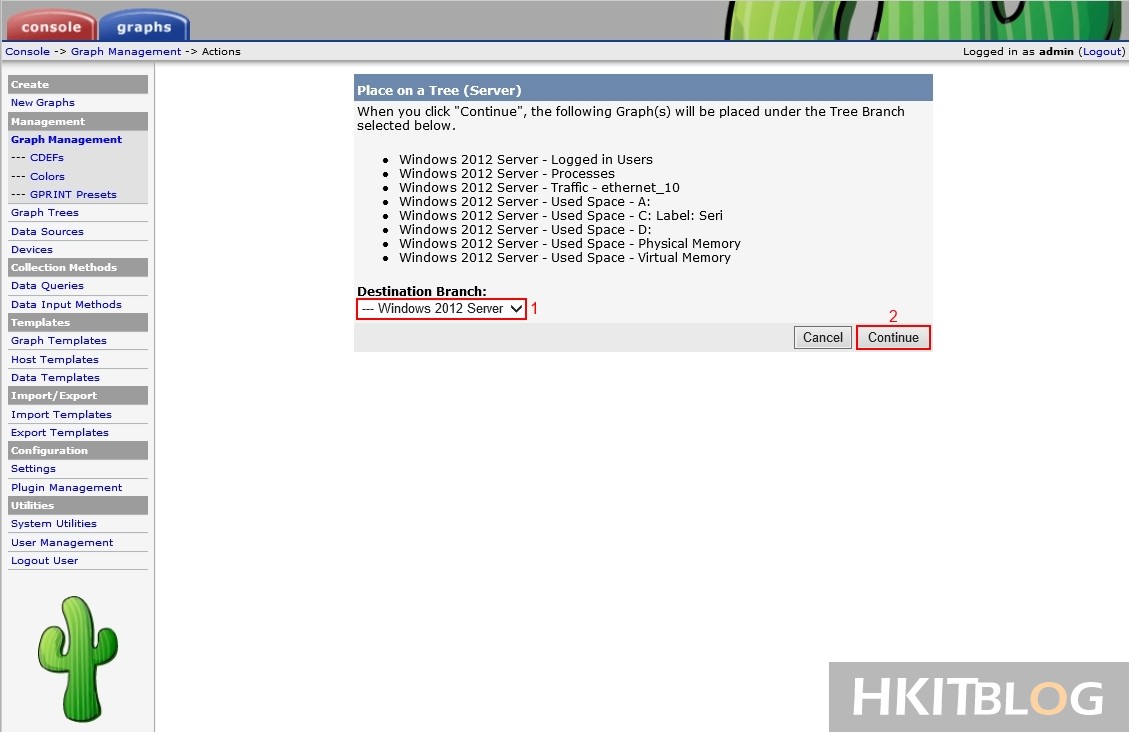
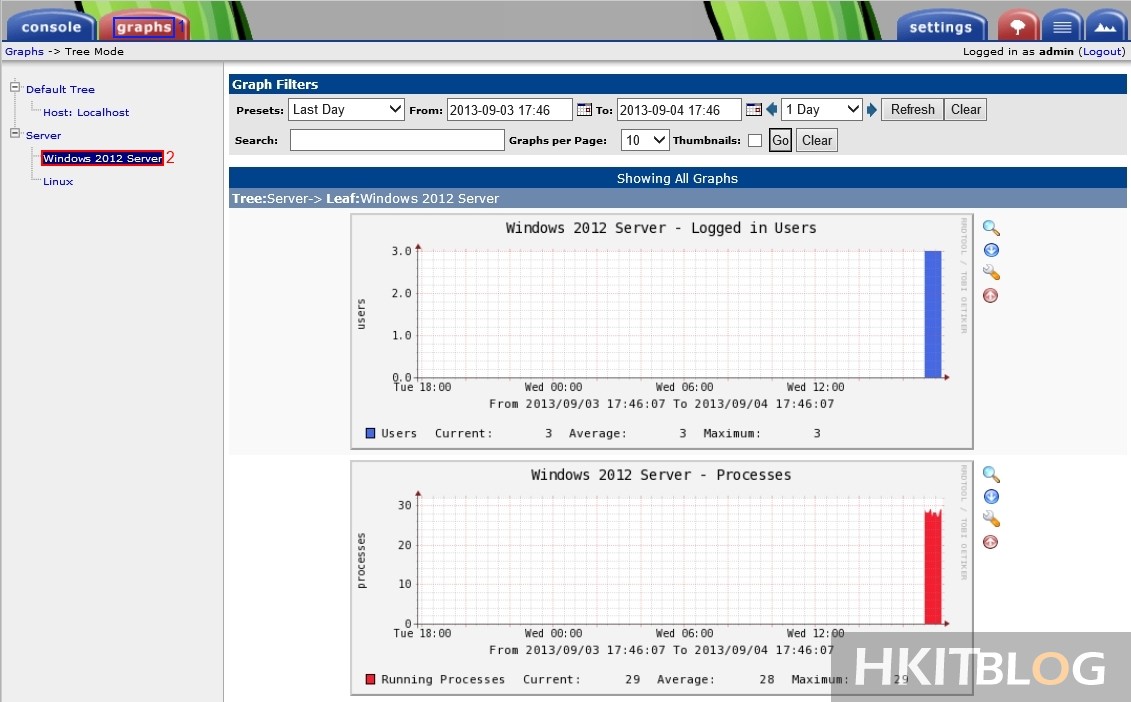






3 Responses
[…] Step 4:筆者不再多講如何將 CentOS 6.3 伺服器的資訊加入到 Linux 樹狀清單,大家可以到上一章參考管理樹狀清單,當成功加入就好像下方圖出現圖表。 […]
[…] (第六章) Cacti 免費、統一網絡監測軟件 – 管理樹狀清單 […]
[…] (第六章) Cacti 免費、統一網絡監測軟件 – 管理樹狀清單 […]